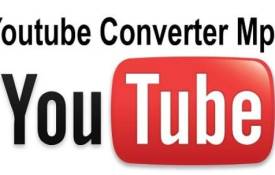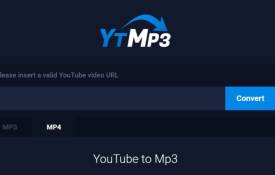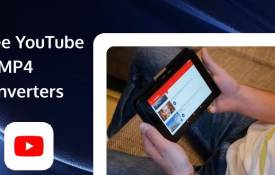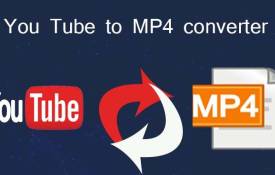如何在移动设备上使用 YouTubetoMP4.tube?
November 25, 2024 (11 months ago)
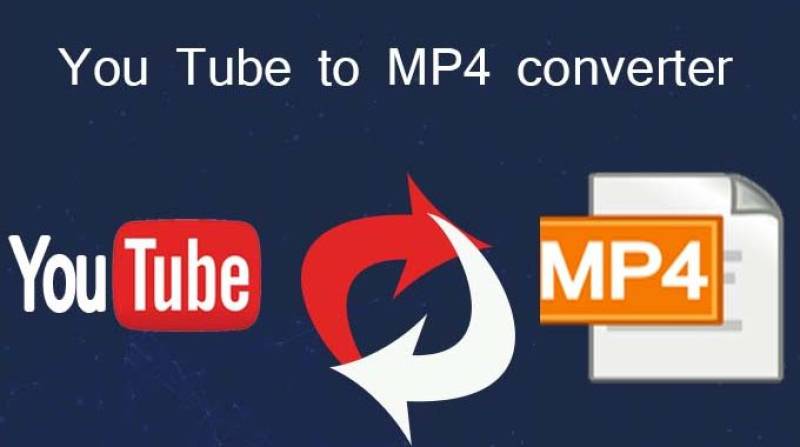
很多时候,你会想要离线观看视频。也许你正在长途旅行,或者在一个网络不好的地方。在这种情况下,你需要一个简单的工具。一个很好的解决方案是 YouTubetoMP4.tube。它可以帮助您轻松下载 YouTube 视频。您可以将视频保存为 MP4 文件。它在移动设备上也能很好地工作。
什么是 YouTubetoMP4.tube?
YouTubetoMP4.tube 是一个在线视频转换器。它允许您将 YouTube 视频下载为 MP4 文件。MP4 是一种常见的视频格式。它适用于几乎所有设备。此工具可免费使用。您无需安装任何应用程序。只需访问该网站,即可开始使用。它快速、安全且用户友好。
为什么在手机上使用 YouTubetoMP4.tube?
许多人更喜欢用手机看视频。它快速方便。但在线观看视频会消耗大量数据。有时,视频可能会缓冲或需要很长时间才能加载。这就是 YouTubetoMP4.tube 可以提供帮助的地方。以下是它对移动用户来说很棒的几个原因:
节省数据:下载一次视频,随时离线观看。
不再缓冲:离线视频播放流畅,无暂停。
随处观看:即使没有互联网访问,也可以欣赏您喜爱的视频。
易于使用:只需轻点几下即可下载视频。
无需应用程序:一切都发生在网站上。它节省了手机上的存储空间。
在移动设备上使用 YouTubetoMP4.tube 的分步指南?
让我们来看看使用手机下载 YouTube 视频的过程。
步骤 1:复制 YouTube 视频链接
首先,在手机上打开 YouTube 应用。找到您要下载的视频。点击视频下方的“分享”按钮。然后,选择“复制链接”。链接现已保存到您的剪贴板。
步骤 2:在浏览器中打开 YouTubetoMP4.tube
接下来,打开您的网络浏览器。您可以使用 Chrome、Safari 或任何您喜欢的浏览器。在搜索栏中输入 YouTubetoMP4.tube。按 Enter 键进入网站。
步骤 3:粘贴视频链接
进入网站后,您会看到一个搜索框。点击框并按住一秒钟。然后选择“粘贴”。这将粘贴您之前复制的 YouTube 视频链接。
步骤 4:选择 MP4 格式
粘贴链接后,您需要选择格式。选择 MP4 作为视频格式。您还可以选择质量,例如 720p 或 1080p。质量越高,文件大小越大。选择适合您需求的格式。
步骤 5:单击下载按钮
现在,点击“下载”按钮。网站将开始转换视频。这可能需要几秒钟。准备就绪后,将出现另一个按钮。点击它以将视频保存到您的手机。
步骤 6:离线欣赏视频
视频现已保存在您的手机上。您可以在下载文件夹中找到它。打开它,随时随地享受观看的乐趣。
在移动设备上使用 YouTubetoMP4.tube 的提示
1. 使用 Wi-Fi 观看大型视频
如果您要下载较长的视频或电影,请使用 Wi-Fi。它速度更快,并且不会耗尽您的移动数据。
2. 检查您的存储空间
MP4 文件可能很大。确保您的手机上有足够的空间。如果需要,删除不需要的文件。
3. 保持浏览器更新
更新的浏览器效果更好。它有助于网站更快地加载并防止错误。
4. 选择正确的视频质量
如果您想要较小的文件,请选择较低的质量。如果您想要清晰的图片,请选择更高质量的 1080p。
5. 小心数据使用
下载许多视频会消耗大量数据。检查您的数据计划以避免额外费用。
常见问题及其解决方法?
使用 YouTubetoMP4.tube 时可能会遇到一些问题。以下是常见问题和快速修复方法:
1. 视频无法下载
这可能是连接问题。请检查您的互联网并重试。
2. 网站无法加载
该网站可能因维护而关闭。请等待几分钟并刷新页面。
3. 下载的视频没有声音
如果视频格式错误,就会发生这种情况。请确保在下载前选择 MP4。
4. 视频质量差
您可能选择了较低的质量。请尝试以更高的分辨率再次下载。
5. 找不到下载的文件
检查您的下载文件夹或文件管理器应用程序。
YouTubetoMP4.tube 安全吗?
是的,使用起来很安全。您无需注册或提供个人信息。没有隐藏费用或恶意软件。这是一个下载视频的简单工具。只需确保您使用官方网站。避免使用假冒或山寨网站。
适合您的推荐内容